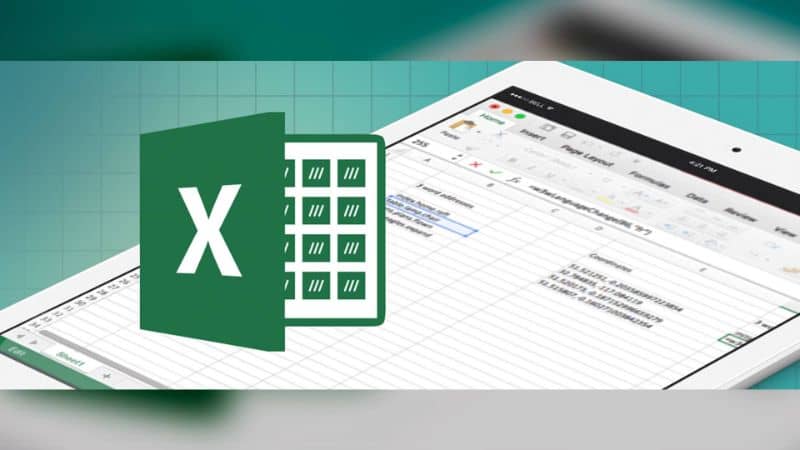
A laskentataulukko on laskentatyökalu Millä avulla voit suorittaa taulukoissa esitettäviä numeerisia tietoja, jotta voit tehdä laskelmia rahoituksen, liiketoiminnan tai kirjanpidon tasolla. Laskentataulukoiden avulla voit esittää talouteen liittyvät tiedot järjestyksekkäästi ja myös seurata niitä.
Teknologian nopean kasvun myötä ohjelmistoyritysten käyttö hallinnolliseen valvontaan, on normaalia, että nämä laskentataulukot eivät ole fyysisiä vaan digitaalisia.
Näiden tähän tarkoitukseen tehtyjen ja maailmanlaajuisesti tunnettujen tietokoneohjelmien joukossa on Microsoft Excel, joka on saatavana jopa matkapuhelimille. Jos haluat, että se on laitteellasi, voimme auttaa sinua lataamaan ja asentamaan Microsoft Officen ilmaiseksi espanjaksi Androidille
Mikä on Excel?
Excel on ohjelman luonut Microsoft yhtiö. Vuonna 1982 tämä yritys oli luonut ohjelman nimellä Multiplan ja jo vuonna 1985 tämä Excel-ohjelma julkaistiin ensimmäisessä versiossaan.
Tämä versio tehtiin Macintosh-tietokoneille, mutta lyhyessä ajassa he esittivät Microsoft Excel 2.0 for Windows -käyttöjärjestelmän. Tämä ohjelma ei ole vain ihmisille, jotka käsittelevät rahoitus tai kirjanpitoNo, kuka tahansa ammatista riippumatta, kuten sinäkin, voi käyttää tätä ohjelmaa.
Excel avulla voit personoida laskentataulukoitasi käyttäjänä Syöttämällä omat toiminnot, jotta he voivat suorittaa useita tehtäviä tarpeidesi mukaan tai mitä yrityksesi, jossa työskentelet, tarvitsee.
Voit myös työskennellä aritmeettisten tyyppilaskelmien kanssa ja suorittaa matematiikassa erilaisia monimutkaisia tai tilastollisia toimintoja, kaavioita ja erilaisia taulukoita, aivan kuten voit tehdä Excelissä kaavion ottamalla tietoja useista arkeista
Sen näytöllä näet, että se on koostuu riveistä ja sarakkeista; jokaisella heistä on mitä kutsumme soluiksi, kirjaimet edustavat sarakkeita ja numerot rivejä.
Excelissä voit jakaa lukumäärän taulukossa tai yhdistää useita soluja lopullisen tuloksen saamiseksi. Voit myös suorittaa aritmeettisia laskutoimituksia käyttämällä summausta (+), vähennystä (-), kertolaskua
ja jako (/).
Mutta on myös mahdollista valita solualue Excelistä pikanäppäimillä, jolloin voit suorittaa erilaisia toimintoja tai pikavalintoja työn suorittamiseksi nopeammin ja tehokkaammin.
Mitkä ovat parhaimmat hyödylliset pikanäppäimet Excelissä? Excelissä voit käyttää useita pikakuvakkeita Suorita toimintasi ja työsi ketterämmällä tavalla.
Yksi näistä toiminnoista on toiminto, jota käytetään näppäimestä F1 F12: een; F1 auttaa sinua Excelissä; F2 Aktivoi solu. F3 Liitä nimi; F4 Voit toistaa viimeksi tekemäsi toiminnon; F5 Siirry, F6 A kirja, jossa on jakoja

excel-logo, jossa on excel-taustakuva ja -solut Näppäimistön avulla voit helpommin suorittaa seuraavat toiminnot: Toimintonäppäimet ’SIVU ALAS’, voit siirtää näyttöä arkin alle; ’REPÁG’, arkin yläosa; ’ALT’,Valikkopalkki; ’PÄÄSTÄ SISÄÄN’
, kirjoita yksi ja valitse alempi; ’ESC’, valintaikkunat ja solut peruuttavat ne. SPACE-tilassa voit aktivoida deaktivoida tai aktivoida valintaikkunan vahvistuksen; ’END’, ’lopullinen tila’, jonka poistat käytöstä; ’HOME’, siirryt rivin alkuun; ’REKYYLI’,
Poistat solun sisällön, kuten ’POISTA’ -näppäin. Avain’TABULAATTORI’
, yhden näppäimen tulo. Toiminnon pikakuvakkeet: ’CONTROL + A’, avoin; ’CONTROL + B’ Haku; ’CONTROL + C’, kopioi solujen tiedot; ’CONTROL + D’, voit kopioida kaavan oikealle puolelle, mihin valitsit; ’CONTROL + E’, valitset kaikki solut. Voit myös lisätä taulukoita Exceliin tai muihin toimintoihin käyttämällä Shift-näppäintä ja isoja kirjaimia yhdessä toiminta- tai toimintonäppäinten kanssa: ’YLIKOTELO + F3’
Lisää toiminto; ’SHIFT + F9’ laskenta taulukollesi olevista kaavoista; ’SHIFT + F1’ siirtyy uudelle taulukolle. ’ALT + F1’, luo kaavio nykyisistä tiedoista; ’ALT + F4’,
sulje Excel; ’CONTROL + F4’, sulje kirja; ’CONTROL + F5’, palauttaa kirjan koon; ’CONTROL + F6’, siirry seuraavaan kirjaan; ’CONTROL + SHIFT + U’ laajentaa kaavapalkkia.